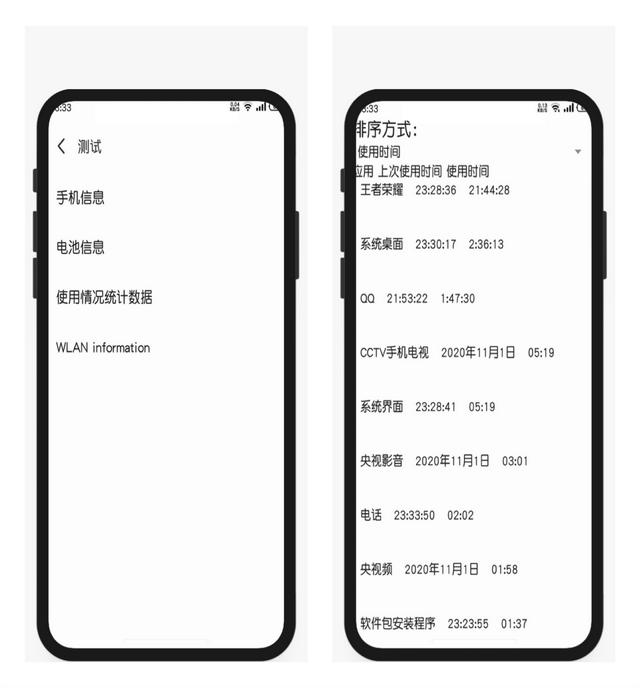服装cad画斜线(服装CAD软件如何画箭头和曲线)
服装CAD软件是深受大家的喜爱的,但是很多朋友不知道如何画CAD箭头和曲线,今天就和大家聊聊如何画CAD箭头和曲线,希望这篇经验能够给大家带来帮助。
CAD箭头:
方法/步骤
1
打开“CAD”,在命令栏里输入“pl”,然后按下空格键。
2
然后根据提示,指定起点位置再指定下一个点,按下键盘W键,再按下空格。
3
这时它指定输入这个宽度,拖动鼠标左键后,就得到了这个箭头的形状,这样就可以绘制出一个箭头。

那么说完了如何画CAD箭头,我们接着来说说如何画曲线。
CAD曲线:
方法/步骤
1
这里操作需要博克CAD软件进行操作,双击将软件打开,进入界面选择,绘制功能-不规则曲线。
2
当然也可以通过左侧工具栏中找到不规则曲线图标点击进入。
3
这里需要绘制曲线,在操作界面选择一个定点,然后根据软件提示进行第二个点的绘制,这里根据个人操作进行拟合公差的设置。
4
根据自己的需要进行不规则曲线的绘制即可。

好啦,以上全部内容就是有关服装CAD软件如何画箭头和曲线的介绍,有帮助到大家吗?
公司成立于2003年,是经过国家相关部门认定的国家高新技术企业及深圳双软企业。公司专注于服装数字化解决方案与互联网平台研发与推广,为行业客户提供以智能样板为核心的数字化整体解决方案。通过系统集成,打通上下游数据,实现服装生产的定制化、柔性化和智能化。
,免责声明:本文仅代表文章作者的个人观点,与本站无关。其原创性、真实性以及文中陈述文字和内容未经本站证实,对本文以及其中全部或者部分内容文字的真实性、完整性和原创性本站不作任何保证或承诺,请读者仅作参考,并自行核实相关内容。文章投诉邮箱:anhduc.ph@yahoo.com